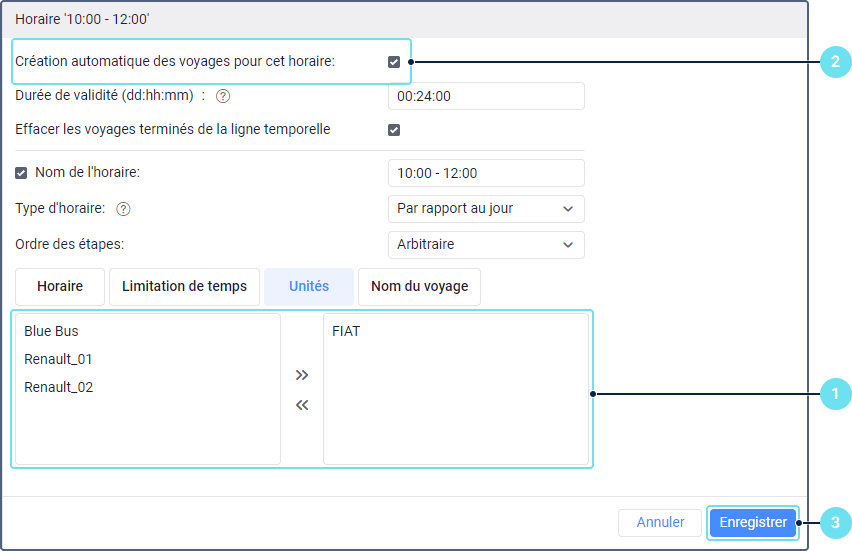Voyages
Un voyage est le déplacement d’une unité le long de l’itinéraire selon l’horaire établi. Ainsi, les éléments obligatoires de tout voyage sont l’itinéraire, l’horaire et l’unité affectée.
Les voyages peuvent être créés manuellement ou automatiquement. Après cela, ils sont affichés dans la liste des voyages.
Création manuelle des voyages
Vous pouvez créer des voyages manuellement pour n’importe quel type d’horaire.
Pour créer un voyage, procédez comme suit :
-
Cliquez sur l’icône
 à côté de l’horaire requis.
à côté de l’horaire requis.
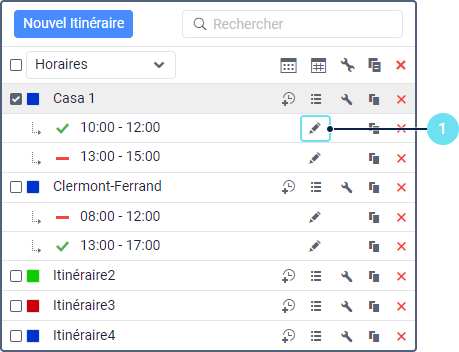
-
Selectionnez l’unité qui doit effectuer le voyage si vous ne l’avez pas fait lors de la création de l’horaires.
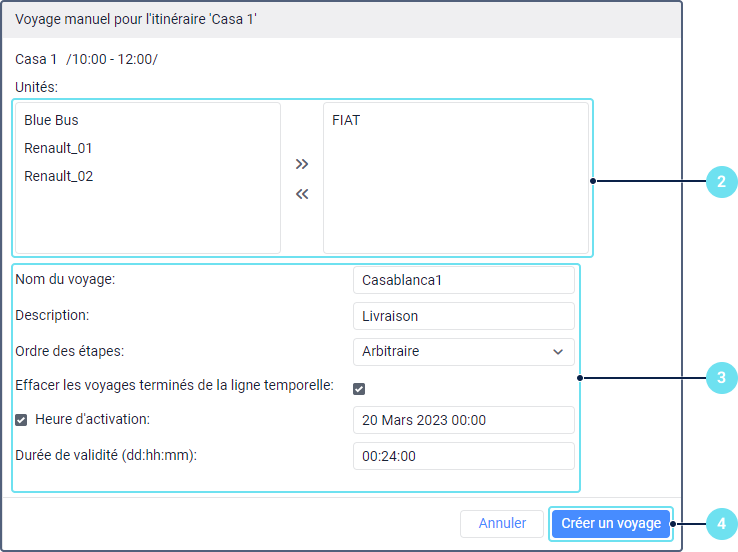
-
Spécifiez les paramètres du voyage. Ceux qui sont obligatoires sont marqués d’un astérisque (*).
Paramètre Description Nom du voyage*
Le nom du voyage. Il doit contenir au moins 4 caractères. Pour remplir le champ, tenez compte des règles de saisie.
Description
Description du voyage.
Ordre des étapes*
L’ordre des étapes que le conducteur doit respecter lors de l’exécution du voyage. Voir en détail ici.
Effacer les voyages terminés de la ligne temporelle
Lorsque cette option est activée, les voyages disparaissent de la ligne temporelle après leur achèvement. Il est conseillé d’activer cette option afin que seuls les voyages actifs soient affichés sur la ligne temporelle, ce qui vous permet de les suivre plus facilement.
Vous pouvez également supprimer manuellement des voyages de la ligne temporelle dans la liste des voyages.
Heure d’activation
L’heure à laquelle le système doit commencer à suivre le voyage. S’il n’est pas spécifié, le voyage commence à être suivi lorsque l’unité arrive à la première étape (si l’ordre non modifiable des étapes est sélectionné) ou à n’importe quel point (dans les autres cas).
Durée de validité*
Le temps (jours:heures:minutes) après lequel le voyage doit être interrompu de force et recevoir le statut Avorté. Ce temps est compté à partir de la création du voyage. La valeur par défaut est 24 heures.
-
Cliquez sur Créer un voyage.
Création automatique des voyages
Vous pouvez configurer la création automatique de voyages à l’aide de ces méthodes :
| Méthode | Description |
|---|---|
A l’aide de l’option Création automatique des voyages pour cet horaire | Cette méthode n’est disponible que pour les horaires de type Par rapport au jour. Si vous souhaitez que les voyages soient créées automatiquement selon un tel horaire, suivez les étapes ci-dessous :
Par la suite, vous pouvez activer et désactiver la création automatique de voyages à l’aide des icônes / à côté du nom de l’horaire. Les voyages sont créés automatiquement lorsque le temps avant l’heure prévue d’arrivée à la première étape est égal au nombre de minutes spécifié dans le champ d’écart. Si plusieurs unités sont spécifiées, celle qui quitte la zone du point de départ de l’itinéraire en premier est affectée à l’itinéraire, quel que soit l’ordre des étapes. |
A l’aide des notifications | Pour que les voyages soient créés automatiquement, configurez une notification avec l’action Créer un voyage. |
Liste des voyages
Pour ouvrir la liste des voyages, cliquez sur l’icône  dans la ligne de l’itinéraire. Pour voir les voyages pour une période spécifique, suivez les étapes ci-dessous :
dans la ligne de l’itinéraire. Pour voir les voyages pour une période spécifique, suivez les étapes ci-dessous :
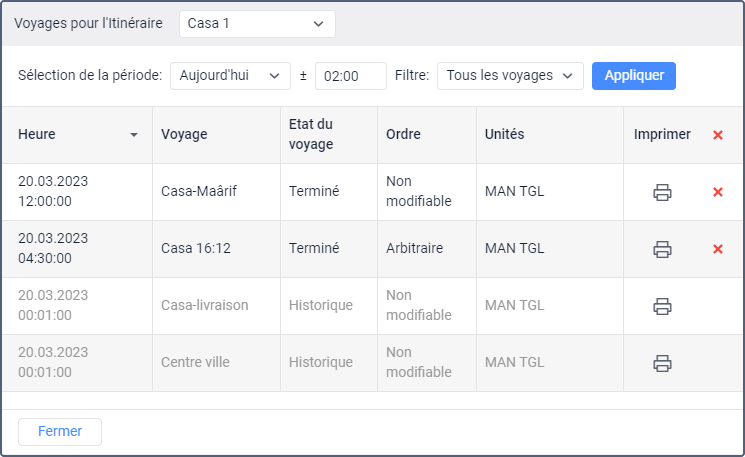
- Sélectionnez l’intervalle pour lequel vous souhaitez demander des informations. Les options suivantes sont disponibles : heure, aujourd’hui, hier, semaine, personnalisé. L’option Personnalisé vous permet de spécifier un autre intervalle.
- Si vous souhaitez voir les voyages qui se terminent après minuit, remplissez le champ ± avec l’heure à laquelle l’intervalle sélectionné doit être prolongé. Cette fonction est disponible pour les intervalles Aujourd’hui et Hier.
- Sélectionnez dans le filtre si vous souhaitez voir tous les voyages pour l’intervalle spécifié ou ceux avec un statut spécifique (en cours, en attente, terminé, estimé, avorté).
- Cliquez sur Appliquer.
En conséquence, la liste des voyages s’affiche sous forme de tableau avec les colonnes suivantes :
| Colonne | Description |
|---|---|
Heure | Date et heure de début du voyage. |
Voyage | Nom du voyage. |
Etat du voyage | Les voyages peuvent recevoir les états suivants :
|
Ordre | L’ordre de passage des étapes. |
Unités | L’unité affectée pour le voyage. |
Imprimer | L’icône pour imprimer un voyage. Les informations imprimables sont un résumé de deux tableaux. Le premier contient des informations sur le voyage (nom, description, statut, objets, heure d’activation, nom de l’itinéraire et horaire), le second contient des informations sur ses points (numéro de série, adresse, heure d’arrivée et, si activé dans l’horaire, départs). |
Supprimer () | L’icône pour supprimer un voyage. Elle permet de supprimer le voyage de la ligne temporelle et de lui attribuer l’état Historique. Par la suite, les informations sur ce voyage sont stockées dans la base de données et sont disponibles dans des rapports. |